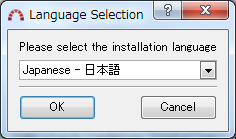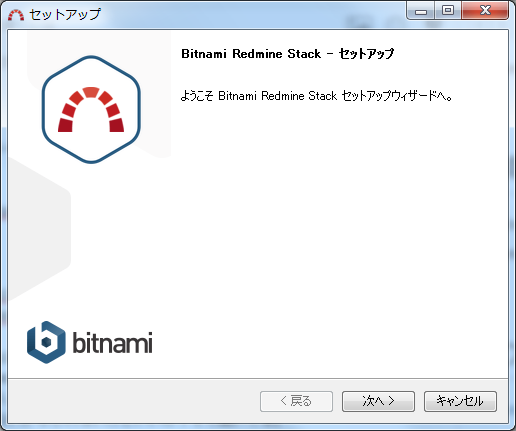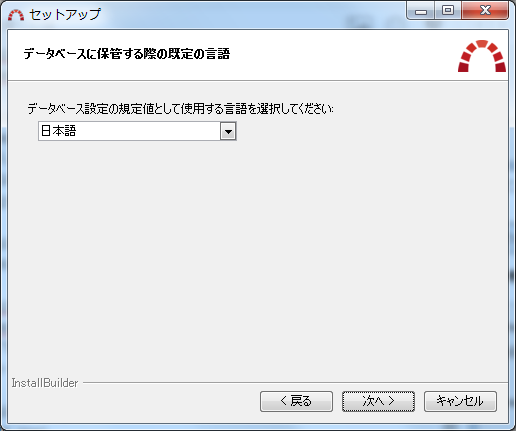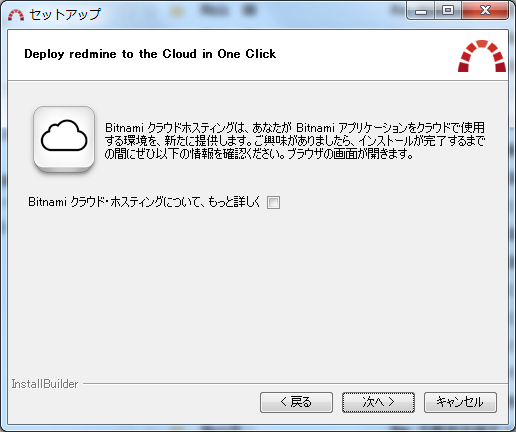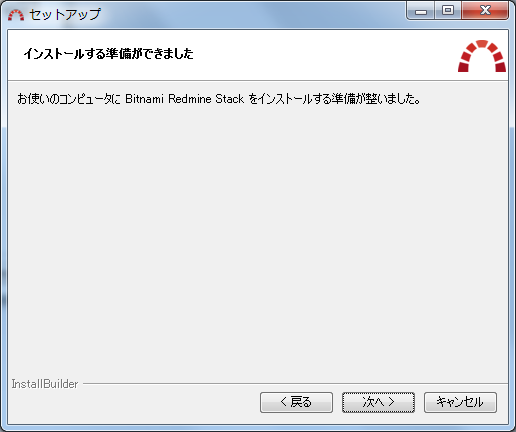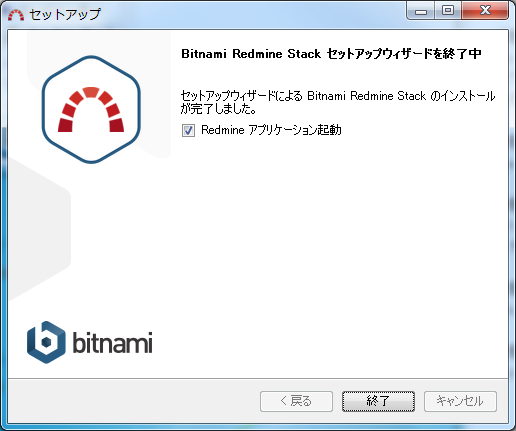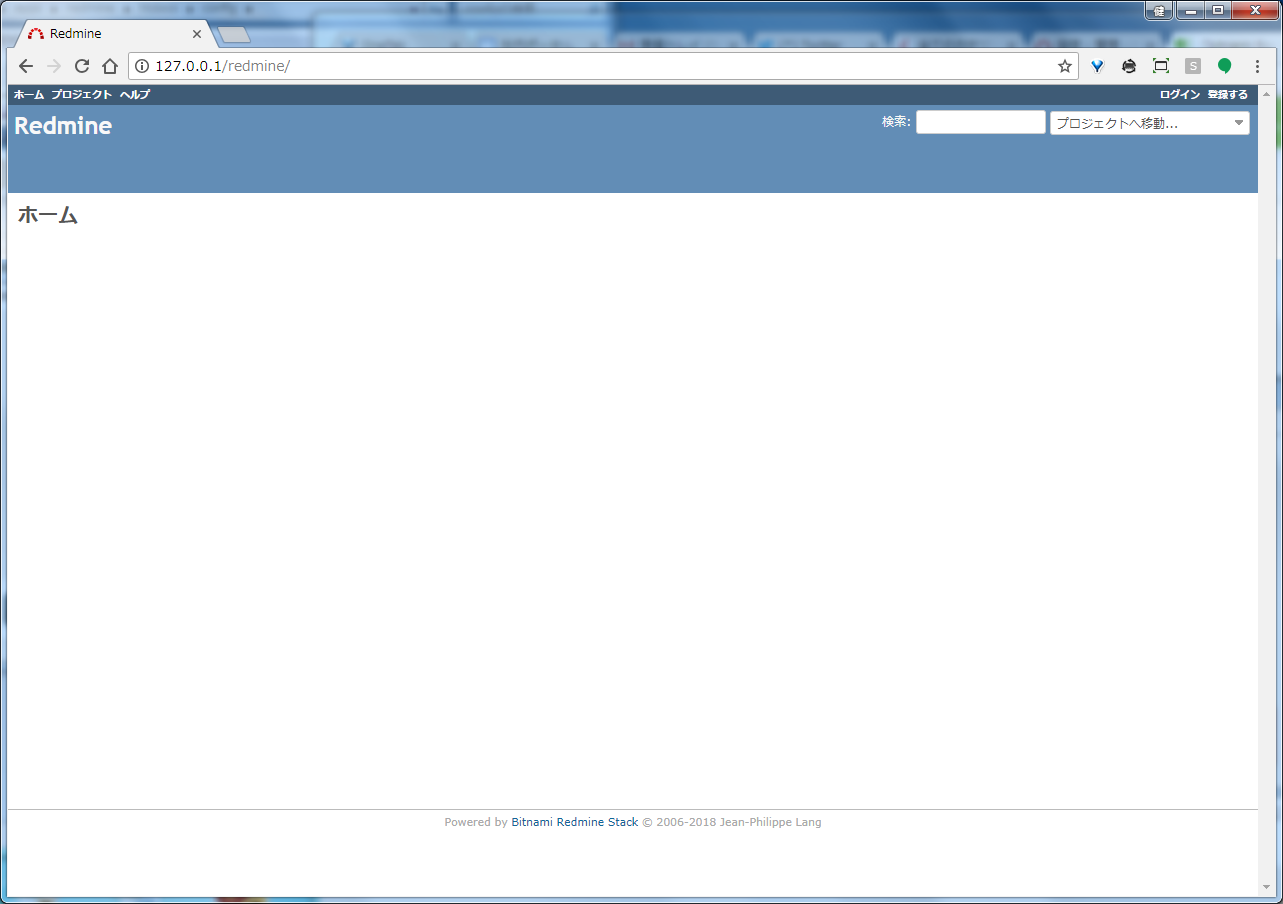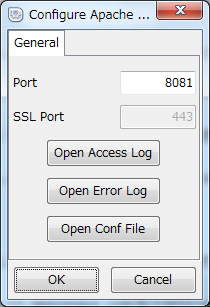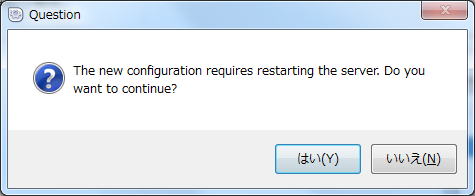bitnami Redmineをインストールしてみた。
環境
Windows 7 x64
bitnami Redmine 3.4.5-0
ダウンロード
bitnami Redmine から、Windowsの部分からダウンロード。
インストール
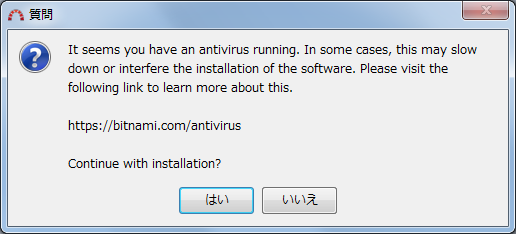
アンチウイルスソフトが入ってると出るみたい。
うまくインストールされないかもしれないけどいいの?って聞いてる。
ソフトを止められるなら止めてから続行した方がいいかも。
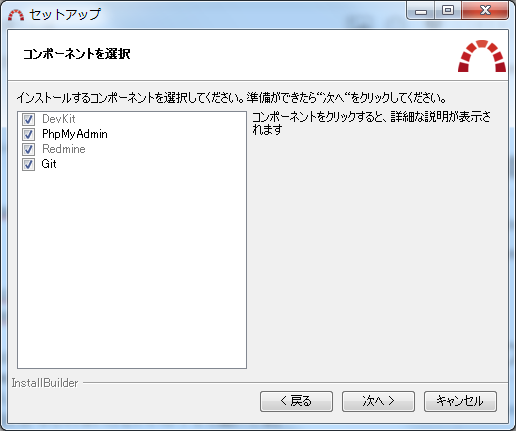
gitがインストールされてない場合、プラグインのダウンロードをgitから手軽にできるようになるので、フルインストールがいいと思う。
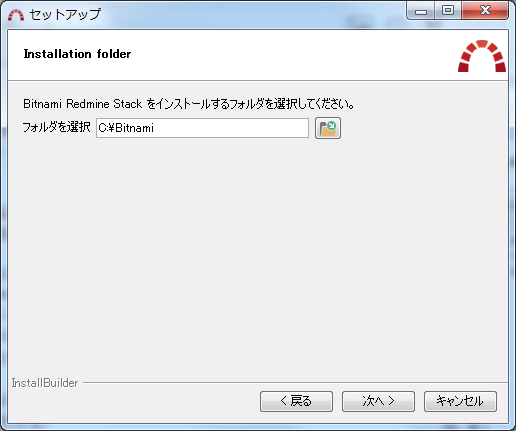
好みとか事情の問題。全角文字やスペースは避けた方がよさげな気がする。
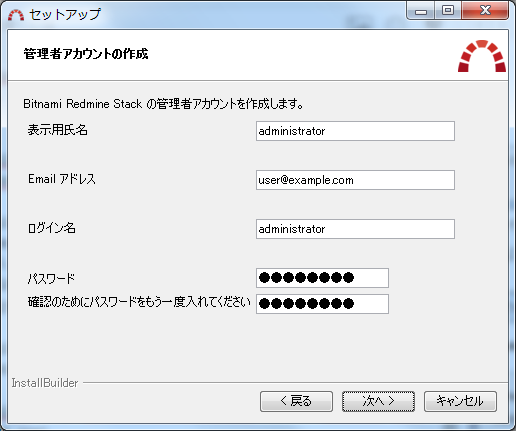
表示用氏名、ログイン名は全角文字の入力は、Redmineが動作しなくなるのでダメ絶対。
パスワードは8文字以上が必須だけど、後で変えられるので、8文字未満を好む場合は、8文字以上の仮パスワードを入れればいい。
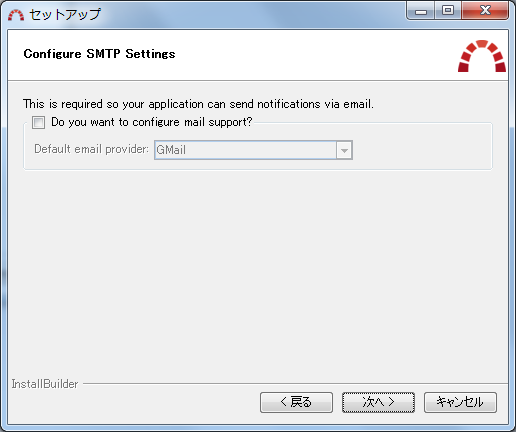
システム内でメール通知を利用するなら選べばいい。とりあえず省いた。
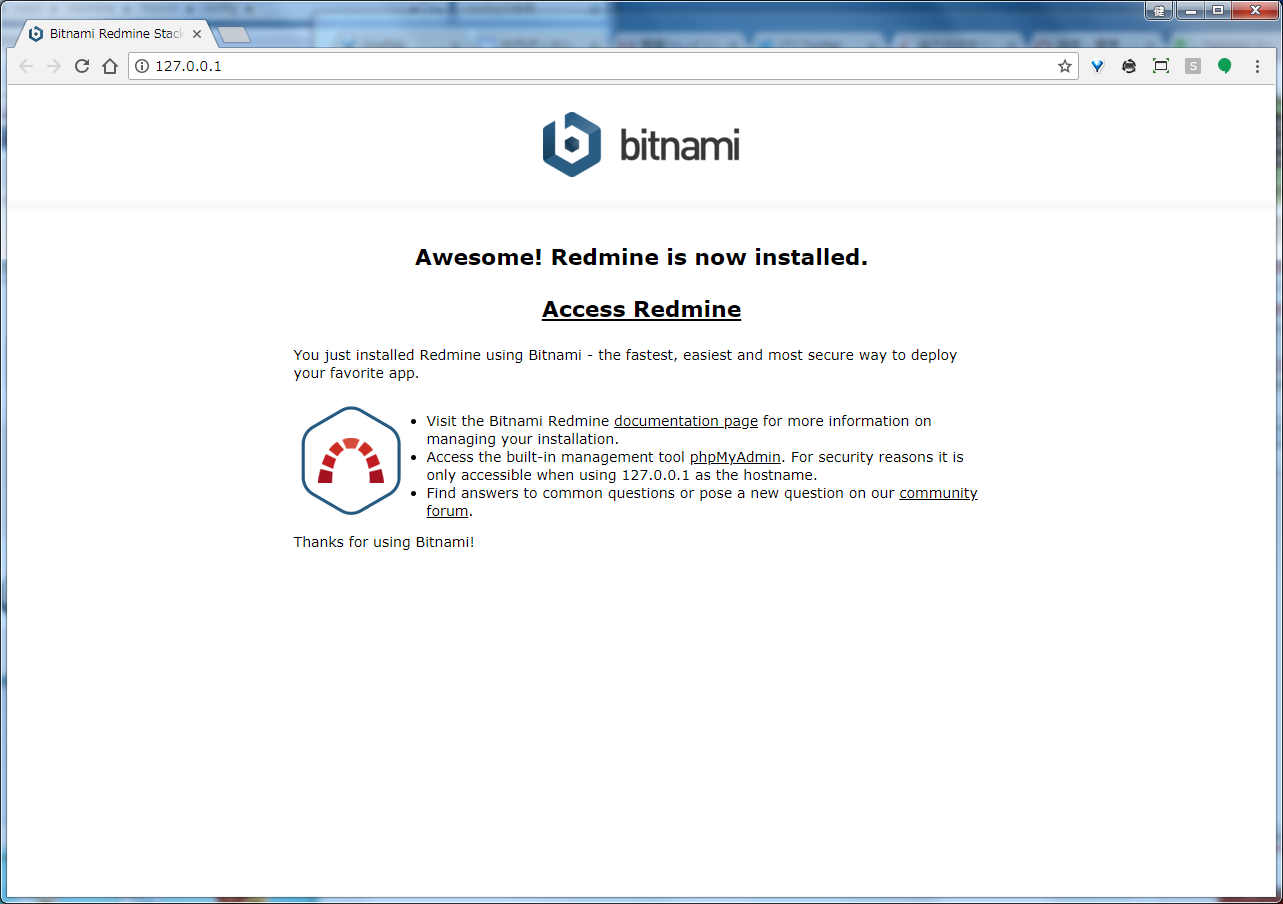
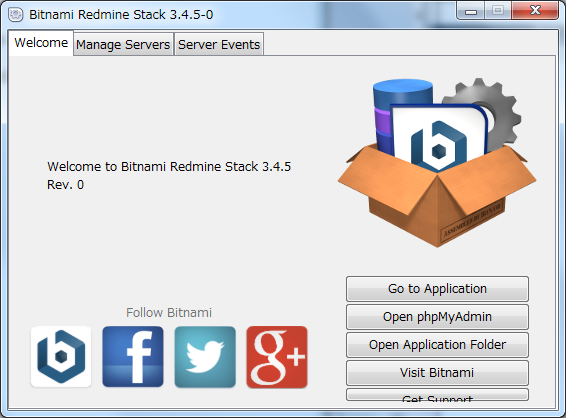
ブラウザに表示されてる『Access Redmine』をクリックすると、Redmineが表示される。
ポートを変更する
個人的には80, 8080は他システムで利用することとかもあってバッティングすると面倒なので、Redmine側のポートを8081に変更する。
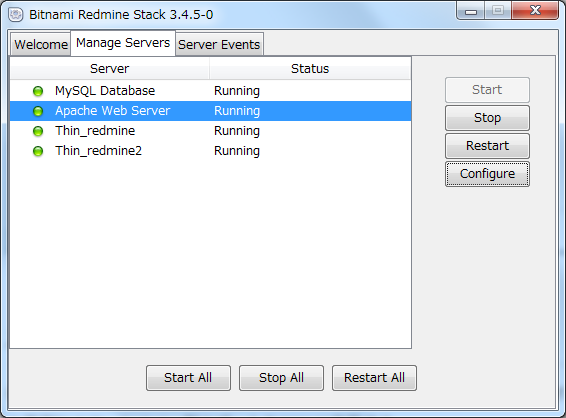
Apache Web Server を選択して、Configure をクリック。
http://127.0.0.1:8081にアクセスして、表示されることを確認。
Redmineの初期設定
-
インストール時に入力したログイン名、パスワードでログイン。
-
パスワードルール、デフォルト値を変更
管理 -> 設定 -> 認証 から値を変更。項目 値 認証が必要 チェックつける パスワードの最低必要文字数 都合のいい数字に変更。(0指定も可能) メールアドレスを隠す チェックつけたり外したり タイムゾーン (GMT+9:00) Tokyo -
文字エンコーディングを変更
管理 -> 設定 -> ファイル -> 添付ファイルとリポジトリのエンコーディングに『utf-8,cp932,euc-jp』と指定。
wikiとかリポジトリの表示で大抵の文字化けは解消されるはず。 -
通知用メールの設定
管理 -> 設定 -> メール通知 から値を変更。項目 値 送信元メールアドレス メールアドレス または 表示名 <メールアドレス> 宛先を非表示(bcc) チェック外す -
インストール時の作成したユーザーの情報を変更
管理 -> ユーザー -> インストール時の作成したユーザーを選択
名、姓、パスワードを変更。
ここなら名、姓に全角文字を入れても問題なし。 -
メール送信のテスト
管理 -> 設定 -> メール通知 画面下にある『テストメールを送信』を実行してメールが届けばOK。
届かない時、C:\Bitnami\apps\redmine\htdocs\config\configuration.ymlを以下ページを参考に編集。
編集した場合はRedmineのサービスを再起動。
メール通知のためのconfiguration.ymlの設定
あとは
望む設定をよきに計らえ